X
Nuestro equipo de editores e investigadores capacitados han sido autores de este artículo y lo han validado por su precisión y amplitud.
wikiHow's Content Management Team revisa cuidadosamente el trabajo de nuestro personal editorial para asegurar que cada artículo cumpla con nuestros altos estándares de calidad.
Este artículo ha sido visto 2178 veces.
Este artículo de wikiHow te enseña a enviar fotos, videos y mensajes de voz en WhatsApp.
Pasos
Método 1
Método 1 de 2:Enviar fotos y videos
Método 1
-
1Abre WhatsApp. Es la aplicación verde con el icono de un teléfono blanco.
- Si aún no has configurado WhatsApp, hazlo antes de continuar.
-
2Pulsa en la pestaña Chats. Está ya sea en la parte inferior de tu pantalla (iPhone) o en la parte superior de la pantalla (Android).
- Si WhatsApp se abre en una conversación, primero pulsa en el botón “Atrás” en la esquina superior izquierda de la pantalla.
-
3Pulsa en una conversación. Hacerlo abrirá la conversación, lo cual te permite comunicarte con cualquier contacto en dicha conversación.
-
4Pulsa en el botón de la cámara. Está ya sea en el extremo izquierdo del campo de texto (iPhone) o en el extremo derecho del campo de texto (Android). Esto abrirá una cámara en la aplicación que puedes usar para tomar y enviar fotos a tus contactos de WhatsApp.
- Si prefieres agregar una foto existente, solo pulsa en + (iPhone) o en el icono de clip (Android), pulsa en Fotos y Videos (iPhone) o en Galería (Android), pulsa en una foto que quieras enviar y pulsa en la flecha “Enviar” en la esquina inferior derecha de la pantalla.
-
5Toma una foto o graba un video. Pulsa en el botón blanco en la parte inferior de la pantalla para tomar una foto o mantenlo pulsado para comenzar a grabar lo que sea que esté apuntando la cámara.
- Si tu teléfono tiene una cámara tanto frontal como dorsal, pulsa en el icono de cámara en la esquina inferior derecha de la pantalla para intercambiarlas.
- Agrega flash a la cámara pulsando en el icono de rayo en la esquina superior derecha de la pantalla hasta que se torne amarillo.
-
6Ingresa un comentario. Si te gustaría enviar tu foto o video junto con un mensaje, ingresa un comentario en la casilla de mensaje que aparezca en la pantalla de confirmación.
-
7Pulsa en la flecha “Enviar”. Es el icono de un avión de papel blanco sobre un fondo de color. Hacerlo enviará tu foto o video a cualquier destinatario en la conversación.
- Cuando tus contactos abran el mensaje, verás aparecer 2 vistos azules al lado de la foto.
Anuncio
Método 2
Método 2 de 2:Enviar mensajes de voz
Método 2
-
1Abre WhatsApp. Es la aplicación verde con el icono de un teléfono blanco.
- Si aún no has configurado WhatsApp, hazlo antes de continuar.
-
2Pulsa en la pestaña Chats. Está ya sea en la parte inferior de tu pantalla (iPhone) o en la parte superior de la pantalla (Android).
- Si WhatsApp se abre en una conversación, primero pulsa en el botón “Atrás” en la esquina superior izquierda de la pantalla.
-
3Pulsa en una conversación. Hacerlo abrirá la conversación, lo cual te permite comunicarte con cualquier contacto en dicha conversación.
-
4Pulsa y mantén pulsado el botón de micrófono. Se encuentra en el extremo derecho de la casilla en donde puedes escribir tus mensajes. Mantener pulsado este botón hará que WhatsApp comience a grabar.
- En la versión web de WhatsApp, solo necesitas hacer clic una vez en el icono del micrófono y luego hacer clic en “Permitir” en la solicitud del sistema que aparezca para comenzar a grabar un mensaje de voz.
-
5Suelta el dedo del mensaje para enviarlo. Hacerlo enviará el mensaje a cualquier contacto en tu conversación.
-
6Cancela el mensaje para volver a grabarlo. Si no deseas enviar el mensaje que hayas grabado, desliza el dedo hacia la izquierda manteniendo presionado el botón del micrófono.
-
7Espera a que tu contacto abra el mensaje. Cuando tu contacto haya visto el mensaje de voz que hayas enviado, verás 2 vistos azules al lado de tu mensaje.Anuncio
Acerca de este wikiHow
Anuncio




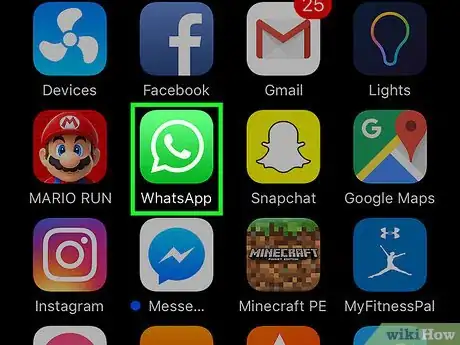
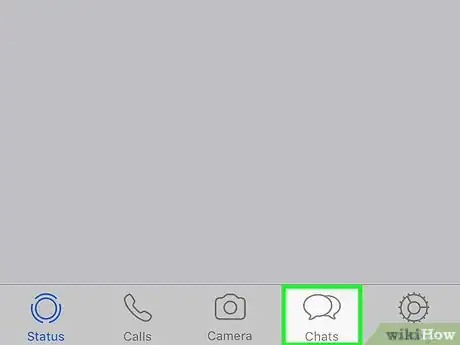
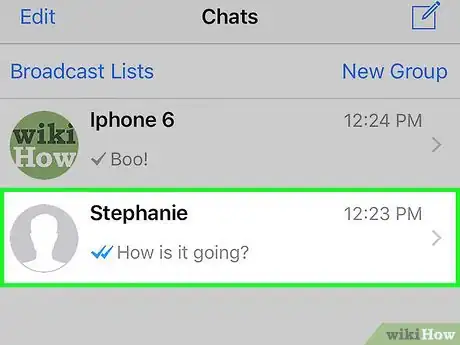
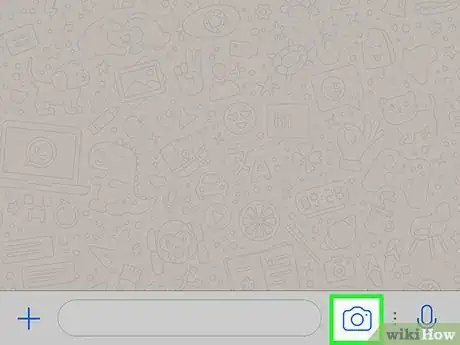
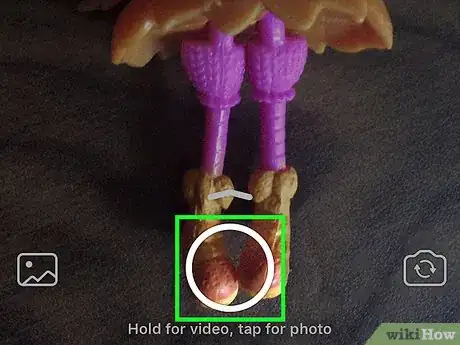
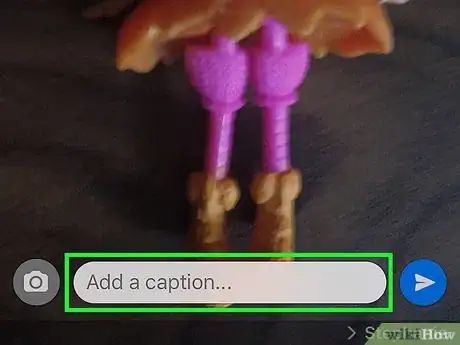
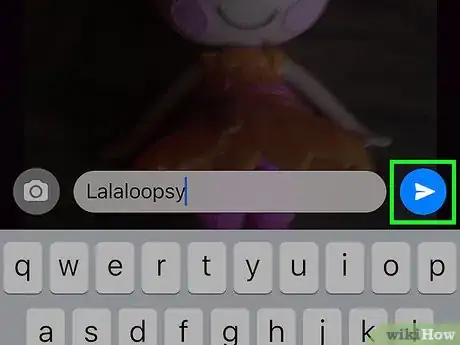

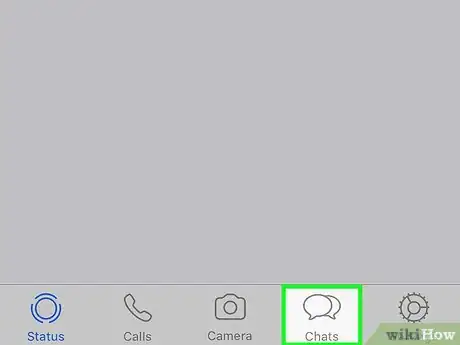
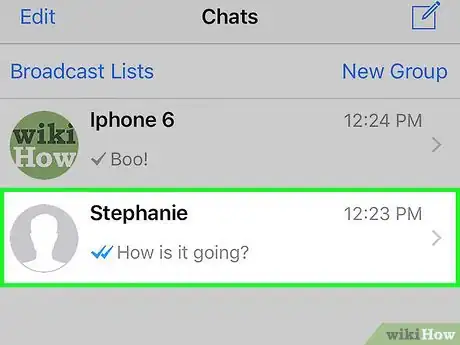
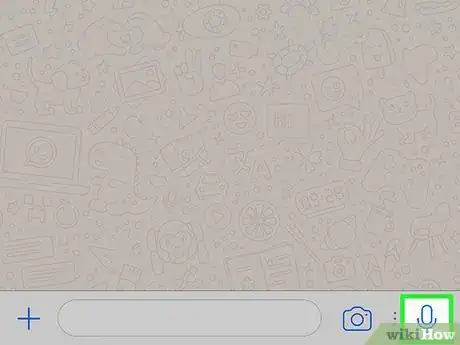
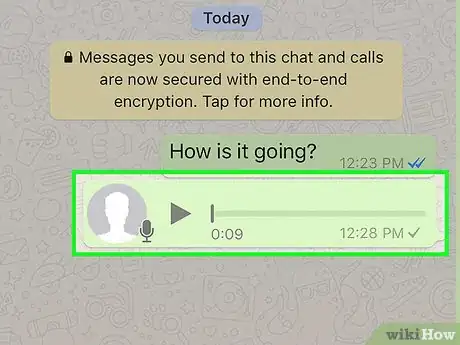
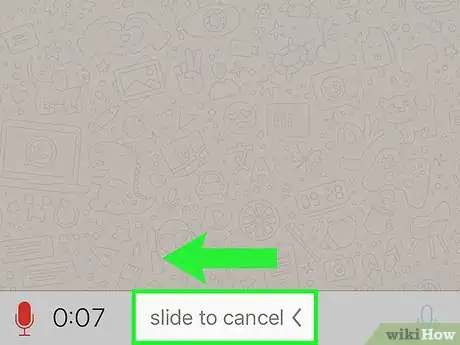
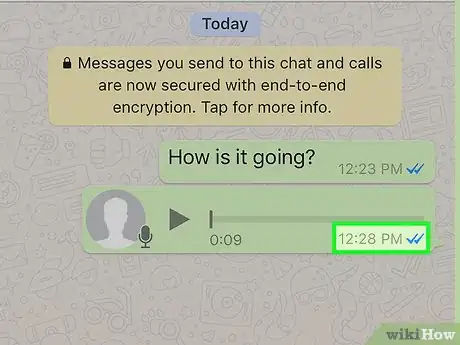












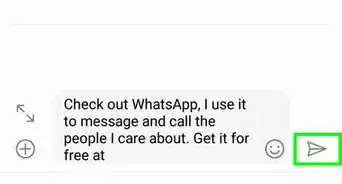






wikiHow's Content Management Team revisa cuidadosamente el trabajo de nuestro personal editorial para asegurar que cada artículo cumpla con nuestros altos estándares de calidad. Este artículo ha sido visto 2178 veces.